Создать ютуб канал бесплатно: вся инструкция + 5 новых советов
Содержание:
- Настройка и дополнительные каналы на YouTube
- Регистрация
- Руководство по YouTube
- Как зарегистрировать второй аккаунт и канал на YouTube?
- Когда это необходимо?
- Настройте свой канал YouTube
- Настройка аккаунта
- Настройки
- Критерии качественного видео
- Открытый и закрытый контент
- Шаг 2. Создание канала YouTube
- Как создать канал на YouTube
- Как создать
Настройка и дополнительные каналы на YouTube
Редактировать свой канал вы сможете в любое время. Все изменения проводятся в разделе «Настройки». В меню слева есть кнопка «Дополнительно». Нажав на нее, вы можете изменить URL, связать канал со страницей Google+, увидеть сайты, имеющие доступ к каналу, и удалить сам канал.

Во вкладке «Связанные аккаунты» вы сможете связать свой аккаунт с соцсетями. Тогда все новые видео будут автоматически отображаться во всех привязанных соцсетях. Раздел «Конфиденциальность» регулирует отображение ваших лайков, подписок и загрузок. Там же вы можете ограничить либо открыть доступ к вашему каналу.
Виртуальный пиарщик
Поможет наладить работу со СМИ без своего пиарщика или агентства
Увеличит число упоминаний о вашей компании
Обойдется в 2-3 раза дешевле
Как это работает

В разделе «Уведомления» можно настроить уведомления обо всем, что происходит на вашем канале: о новых подписчиках, лайках, комментариях и даже отписавшихся от вашего видеоконтента пользователях. Сообщения о новостях приходят в виде письма на почту. На первых порах развития канала эти сообщения очень полезны. Они помогут узнать мнение людей о ваших видеороликах, а также понять ошибки, совершенные при монтаже.
Прислушивайтесь к критике ваших видео на YouTube-канале, исправляйте недоработки. Так вы сможете постепенно улучшать качество видео и повышать количество просмотров, лайков, одобрительных комментариев, а также лояльных клиентов. Однако, чем больше у вас подписчиков, тем больше уведомлений вы будете получать. В случае если они вам не нужны или будут мешать, их можно отключить там же, в разделе «Уведомления».

Некоторые компании ведут бизнес сразу по двум направлениям. В таком случае становится актуальным вопрос, как сделать второй канал на YouTube. Для этого нужно снова зайти в «Настройки». Внизу вы увидите ссылку на предложение создать новый канал. Дальнейшие действия по оформлению, настройкам и работе вам уже знакомы.

Регистрация
Завести новую страничку довольно просто. Достаточно иметь электронную почту. Следуйте нашей пошаговой инструкции, и процесс не отнимет много времени.
Заведите аккаунт
1. Сначала нужно зарегистрироваться в Google. Перейдите на YouTube, кликните «Войти» и введите данные почты Gmail. Если ее нет, нажмите «Создать аккаунт».
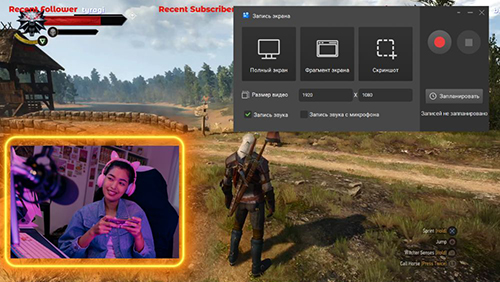 YouTube
YouTube
2. Добавьте личную информацию и задайте имя пользователя. Вы можете использовать любую почту, не только Gmail. Пароль должен содержать не менее12 символов: буквы латинского алфавита, цифры и символы. Для перехода к следующему этапу щелкните по клавише «Далее».
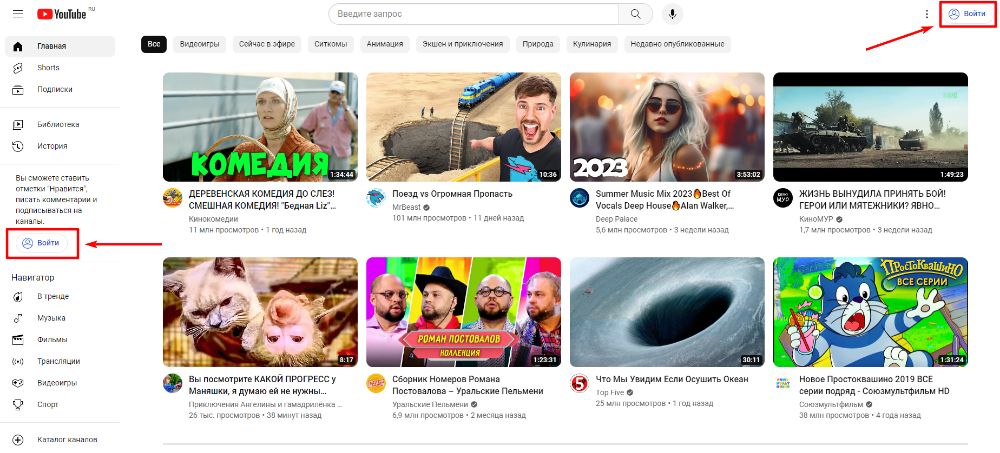 Придумайте сложный пароль
Придумайте сложный пароль
3. При создании профиля в Google необходимо идентифицировать свою личность. Для этого понадобится номер телефона, к которому есть доступ. Введите номер, и через несколько секунд поступит СМС с 6-значным кодом. Вставьте комбинацию в указанное поле и нажмите на кнопку «Подтвердить».
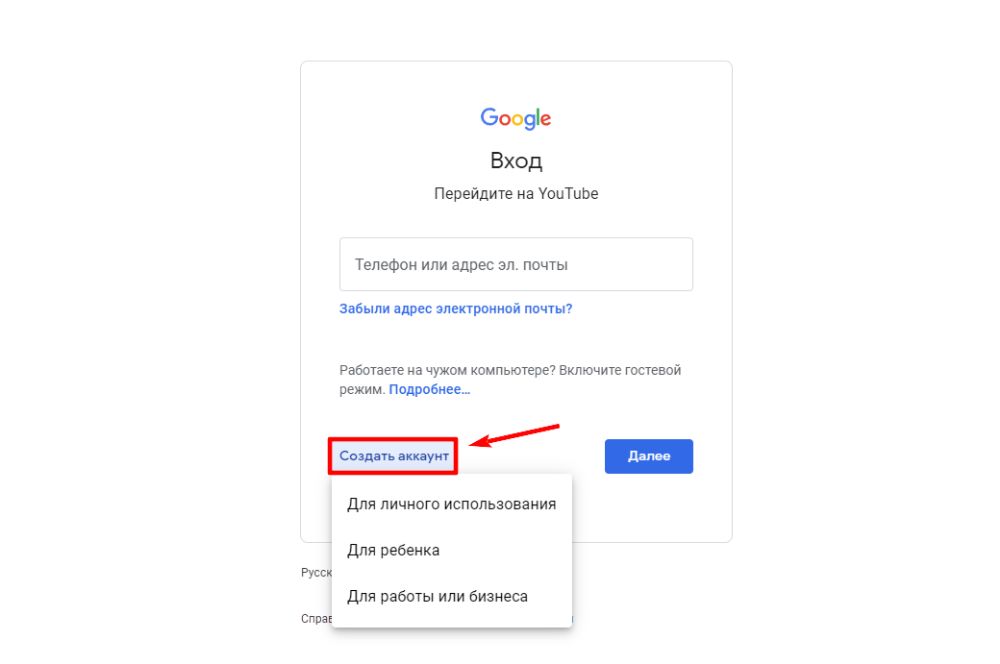 Подтвердите номер
Подтвердите номер
4. Заполните небольшую анкету: дату рождения и пол. При желании укажите номер заново (можно другой), чтобы использовать его для настройки двухэтапной аутентификации. Регистрация в Google завершена!
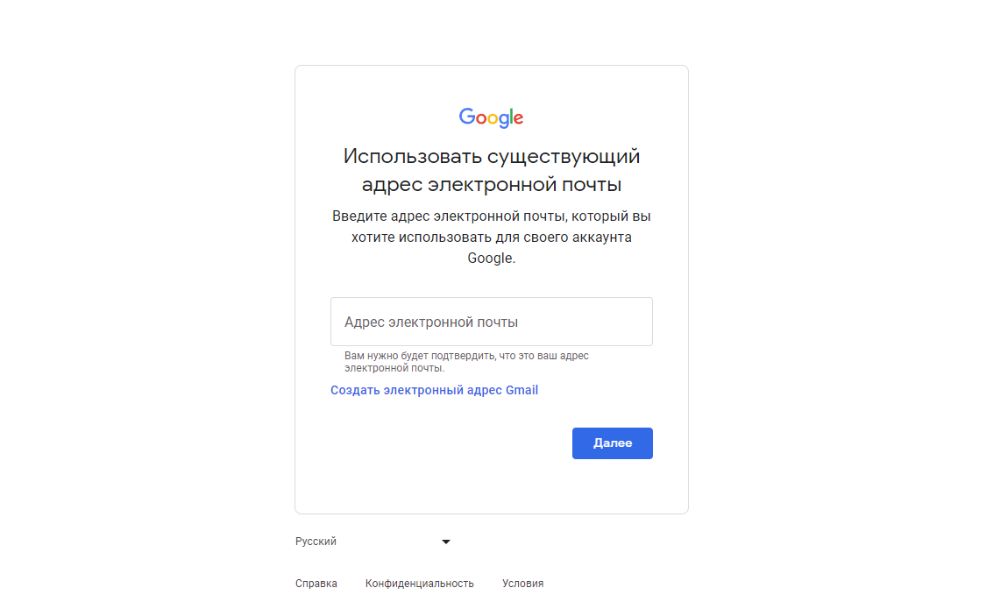 Добавьте больше информации о себе
Добавьте больше информации о себе
Создайте канал
1. Кликните на иконку профиля в правом верхнем углу. Появится всплывающее меню, где нужно выбрать пункт «Создать канал».
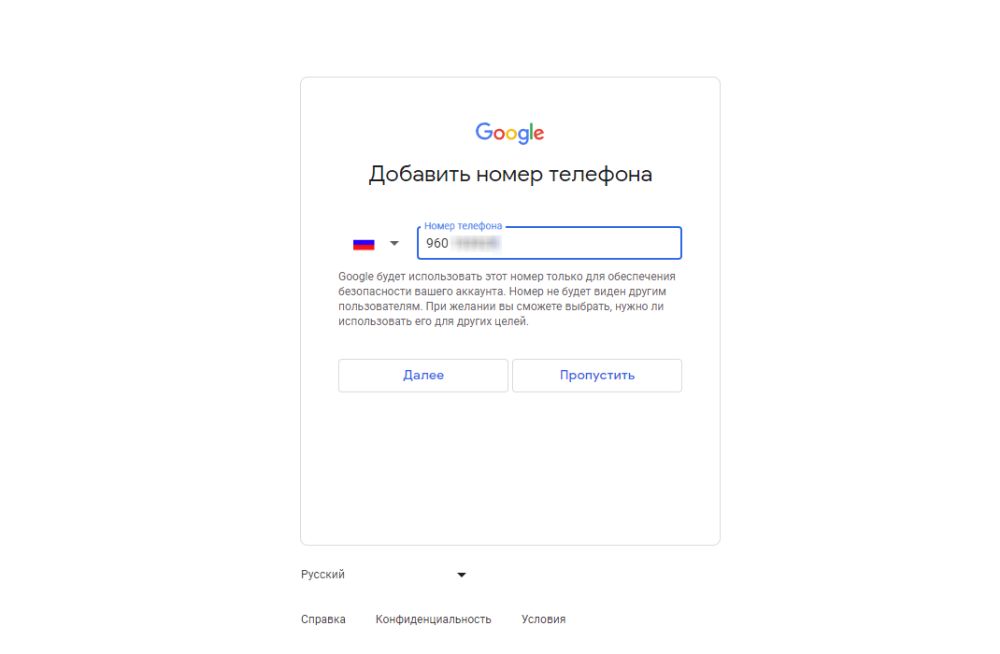 Открытие канала на YouTube
Открытие канала на YouTube
2. Далее потребуется указать название канала и загрузить изображение для миниатюры. Если вы еще не определились, как будет выглядеть аватарка, это можно сделать позже через Творческую студию YouTube.
Рекомендуем внимательно ознакомиться с правилами сообщества. Аккаунт с регулярными нарушениями могут заблокировать без права восстановления. Например, вы не можете показывать, как готовить взрывчатку в домашних условиях или утверждать в роликах, что прививки от COVID-19 опасны.
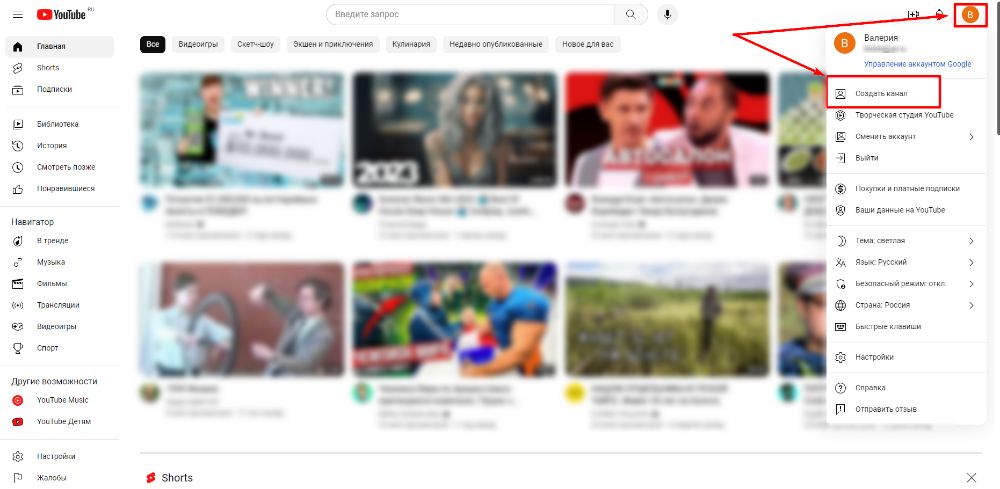 Загрузите фото
Загрузите фото
Зарегистрируйтесь с телефона
1. Зайдите в мобильное приложение Ютуб и тапните по иконке пользователя.
2. В открывшемся меню выберите «Мой канал».
3. Введите название (можно без имени и фамилии) и нажмите «Создать канал».
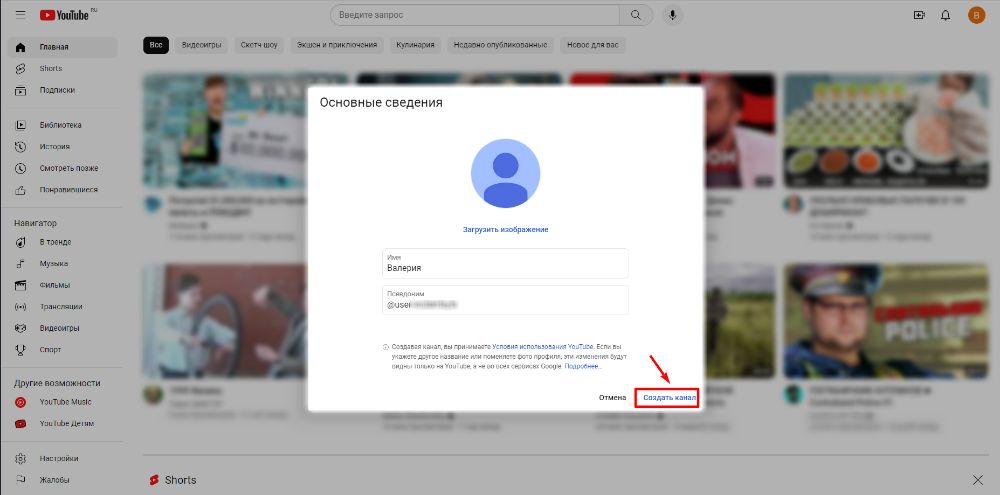 Приложение YouTube для смартфона
Приложение YouTube для смартфона
Используйте второй канал
YouTube дает возможность вести несколько каналов одновременно. Это удобно, если вы хотите разместить видео на другую тематику.
Например, вы второй Дмитрий Марков, ездите по России с фотоаппаратом и снимаете российскую глубинку как есть. С другой стороны, вы профи в обработке,и хотите делиться знаниями. Отделите тревел-влог от обучающих уроков по работе в Photoshop, разместите контент на разных каналах. У каждого будет своя аудитория, и люди будут меньше отписываться.
1. Откройте настройки, перейдите во вкладку «Аккаунт» → «Создать канал».
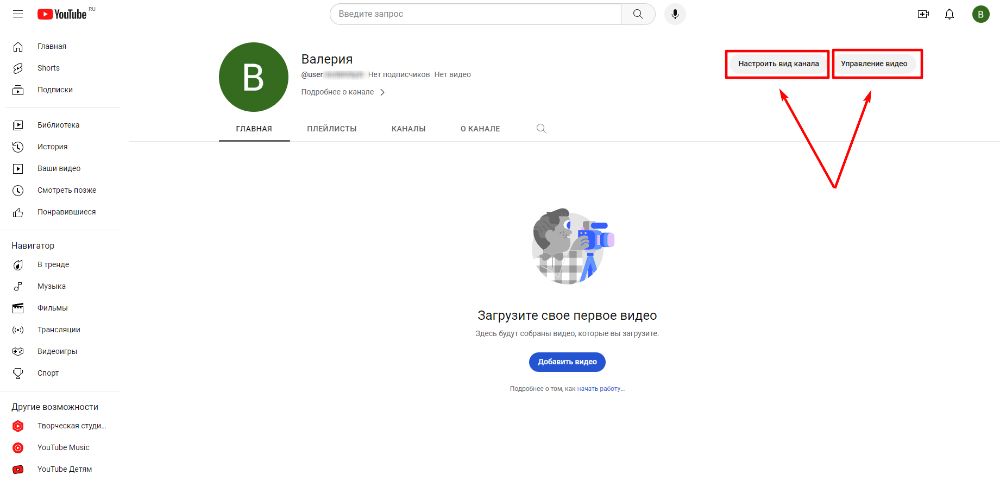 Создание второго канала
Создание второго канала
2. Придумайте и введите название на любом языке. Стоит отметить, что история поиска и просмотра каналов будут разными — узнать подробную информацию о различиях можно в Центре безопасности Google.
Подтвердите аккаунт
Для расширения возможностей нужно подтвердить номер телефона. Если вы не планируете загружать ролики длительностью более 15 минут и не собираетесь делать прямые эфиры, пропустите этот шаг.
1. Зайдите в раздел «Аккаунт» и кликните по «Статус канала и доступные функции».
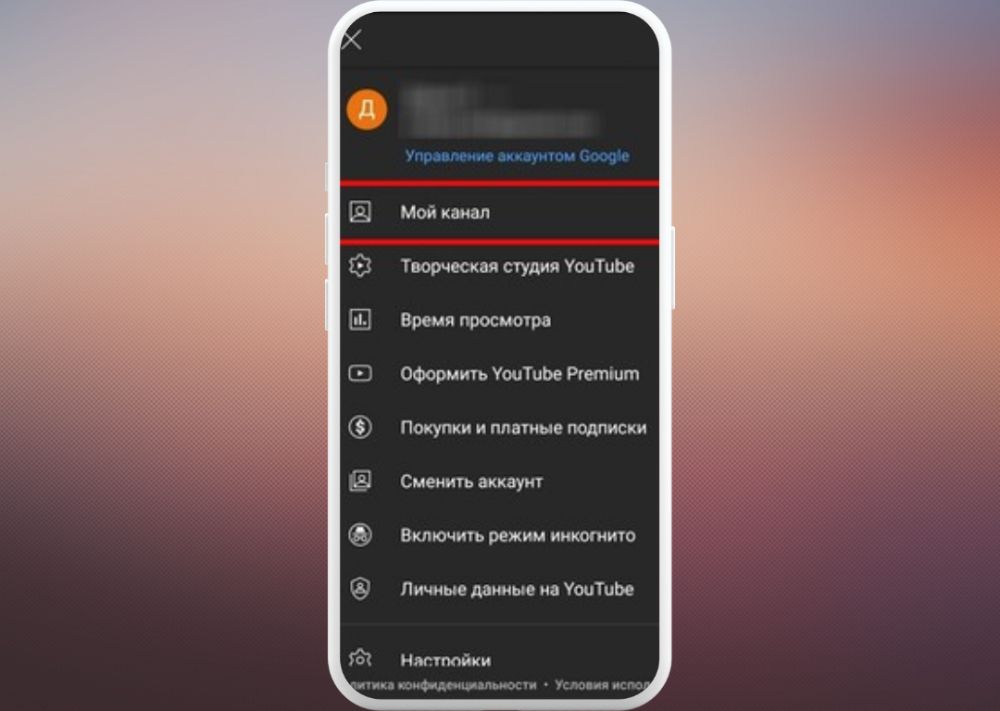 Настройки профиля
Настройки профиля
2. Полный пакет функций предоставляется, если:
- нет предупреждений о нарушении правил сообщества;
- включены функции, доступные по умолчанию;
- подтвержден номер: на телефон поступит СМС или звонок с кодом.
Чтобы изменения вступили в силу, нажмите клавишу «Сохранить».
Руководство по YouTube
Для удобства разделю их на категории. В данный момент рубрика заполняется.
Для новичка
- Основные правила YouTube, которые надо знать.
- Как избежать блокировки канала?
- Как снимать страйки и нарушения?
- Как зарегистрироваться в YouTube?
- Сервисы для работы с YouTube.
Создание и настройка канала
- Как создать канал на Youtube?
- Как создать второй, третий, …, канал?
- Как правильно настроить свой канал?
- Как подтвердить свой аккаунт и зачем?
- Как изменить название канала на Ютубе?
- Как придумать название канала на YouTube?
- Как подобрать ключевые слова для канала?
- Что написать в описании канала?
- Как добавить ссылки в шапку канала?
- Что такое плейлист на Ютубе и как его сделать?
- Как изменить url-адрес канала на YouTube?
- Оптимизация канала.
Оформление
- Как оформить канал на YouTube?
- Как сделать аватарку на Ютуб?
- Как сделать шапку канала? + архив с шаблонами
- Как сделать логотип канала?
- Как оформлять видео на канале?
- Как сделать трейлер канала?
Запись и монтаж видео
- Как записывать живые видео?
- Как записывать видео с экрана (скринкасты)?
- Как выбрать видеокамеру?
- Как выбрать микрофон?
- Как монтировать видео?
- Программы для монтажа видео.
- Где скачивать музыку для видео?
Используй фишки топовых блогеров Рунета, чтобы собрать первый миллион подписчиков!
Подробнее о курсе
Загрузка и оптимизация видео
- Как правильно оптимизировать видео?
- Как загрузить видео на канал?
- Как собрать популярные поисковые запросы для видео?
- Как собрать и прописать теги к видео?
- Как пользоваться видеоредактором?
- Как ставить аннотации?
- Как ставить кнопки в конце видео?
Статистика и аналитика канала
- Инструкция по YouTube-аналитике.
- Основные показатели, которые нужно отслеживать.
- Как анализировать источники трафика?
Продвижение и реклама
- Какую заставку ставить для видео?
- Как раскручивать видео?
- Какой длительности лучше делать видео?
- Виды рекламы на YouTube.
- Как покупать рекламу на других каналах?
- С какой периодичностью загружать видео?
- Как обходить конкурентные видео?
- Как накручивать живые просмотры на видео?
- Как накручивать подписчиков на канал?
- Как накручивать лайки на видео?
- Как накручивать комментарии под видео?
Заработок на YouTube
- ТОП-10 способов зарабатывать на YouTube.
- Как включить монетизацию канала.
- Рекламные партнёрки YouTube.
- Как найти на чем зарабатывать в своей нише?
- Как зарабатывать на партнёрских программах?
- Где найти партнёрские программы?
- Как искать прямых рекламодателей?
Как зарегистрировать второй аккаунт и канал на YouTube?
Итак, рассмотрим, как создать второй канал:
- Перейдите в свой профиль в видеохостинге.
- Найдите кнопку «Творческая студия» и кликните на значок «Шестеренка» справа от него.
- Теперь выберите дополнительные параметры и в них найдите пункт «Создать новый канал».
- Укажите название страницы и нажмите на «Создать».
- Теперь пройдитесь по данным нового проекта и внесите соответствующую информацию.
Выше мы рассмотрели регистрацию страницы к уже существующему аккаунту. А теперь расскажем, как создать новый аккаунт, если один уже есть.
Рекомендуем к прочтению статью о том, как поменять аккаунт в Ютубе на телефоне или компьютере.
Стоит учитывать, что этот процесс будет чуть труднее. Потребуется новый номер телефона, почта и прочие данные. Также нужно знать, что для регистрации профиля сначала понадобиться создать аккаунт в Гугл. Если он у вас есть, то переходите к Youtube:
Готово, теперь у вас есть страница на YouTube.
Также смотрите советы, как зарегистрироваться на Ютубе и создать канал на телефоне, в нашем материале.
Когда это необходимо?
Новый проект может понадобиться вам, если:
- Вы хотите расширить тематику. Заведя первый блог, со временем его рамок будет не хватать для вашего потенциала. Например, появится желание рассказывать не только о путешествиях, но и о заработке в интернете. Запихивая все в один профиль, вы теряете целевую аудиторию. Зрителям просто непонятно, куда они попали, и о чем же конкретно вы рассказываете.
- Вы хотите получить дополнительный доход. Вещая на разные темы вы повышаете охват пользователей, растут просмотры, а значит, увеличивается и сумма прибыли от проектов.
- Вы хотите увеличить число подписчиков. Выходя их узкоспециализированной темы, вы увеличиваете круг своей аудитории. К тому же если в одном блоге уже есть аудитория, то ее будет проще привлечь в другое место.
А о том, как создать мультиаккаунт в Телеграм, вы можете узнать в соответствующей статье.
Настройте свой канал YouTube
Первый шаг, который вы можете предпринять после регистрации, – это найти несколько видео-каналов YouTube, которые вам нравятся, и подписаться на них. Это облегчает поиск и просмотр их позже: ссылки на эти каналы появяться на главной странице YouTube.
Что такое канал YouTube? Это коллекция видео, привязанная к зарегистрированному пользователю YouTube, как частному лицу, так и организации.
В Руководстве по каналам перечислены популярные категории каналов. Нажмите кнопку Подписаться для любого канала, на который вы хотите подписаться. Показанные каналы включают в себя как широкие жанры, такие как поп-музыка, так и конкретные, например, созданные отдельными артистами.
Просмотрите тематические категории, чтобы найти больше материалов, представляющих интерес, или нажмите на своё имя пользователя, чтобы перейти на свою домашнюю страницу. На левой боковой панели вы увидите ссылки на популярные каналы, которые получают много просмотров, а также трендовые каналы.
Настройка аккаунта
Перед загрузкой первого видео следует разработать общую концепцию канала. Многие видеоблоггеры теряют мотивацию именно после того, как загрузят несколько первых видео. Объяснение этому простое: они знают, как создать канал на youtube, как залить видео на ютуб, но не продумали заранее общей концепции своего контента.
Вы должны четко понимать, кто ваша целевая аудитория, попросту говоря, для кого вы заливаете видео на ютуб.
Отталкиваясь от этого, следует разрабатывать дизайн обложки, аватарки и сам стиль подачи информации.
Аватарка
Оформление канала стоит начинать с дизайна аватарки. Это небольшое изображение, которое появляется возле вашего имени при написании комментариев. Чаще всего это фотография видеоблогера, обработанная в Фотошопе на компьютере. Вы можете почерпнуть идеи, изучив аватарки ваших любимых блогеров. Кстати, красивую аватарку стоит создать даже в том случае, если вы не создаете свой канал, а просто является пассивным пользователем Ютуба.
Итак, зайдите на страницу вашего канала: нажмите на имеющуюся аватарку и выберите пункт “Мой канал”.
Далее просто нажмите на аватарку, и вы получите приглашение перейти в профиль Google Plus для того, чтобы изменить ее именно там:
Далее все просто: загрузите свое фото или любое другое изображение, и оно станет вашей аватаркой на Google+ и на Ютубе.
Обложка
Обложка канала – это словно обложка книги
Ее не видят те пользователи, которые первый раз попали на ваш канал, но на нее обязательно обращают внимание те, кто решил ознакомиться с вашим творчеством подробнее
Для настройки зайдите на страницу канала и нажмите “Настроить вид страницы” и добавьте оформление канала.
Для этого придется загрузить изображение с компьютера. Будьте внимательны! Многие ютуберы не понимают, что такое обложка и какого размера она должна быть. Дело в том, Ютуб самостоятельно определяет нужный размер под каждое устройство. Поэтому если вы работаете, например, на смартфоне, то обложка небольшого размера, которая идеально выглядит на мобильном устройстве с небольшой диагональю экрана, будет выглядеть очень неуклюже на 24-дюймовом мониторе с разрешением Full HD.
Ютуб рекомендует загружать изображение размером 2560 на 1440 пикселей. Поэтому обязательно приведите файл, который будет служить вашей обложкой, к нужному размеру!
К обложке требования простые: взглянув на нее, пользователь сразу должен понимать, что это за канал, и что здесь его ожидает. Многие помещают на это изображение название канала и расписание, по которому выходят ролики. Просто ваше личное фото или скачанный из интернета пейзаж Большого Каньона ничего о канале не расскажут.
Защита Ютуб канала от взлома
Гугл предоставляет дополнительные возможности для защиты вашего Ютуб канала с помощью двухфакторной аутентификации.
Вы можете указать номер телефона, на который будут приходить СМС при входе с другого устройства (телефона, планшета или компьютера) или другого IP-адреса.
Таким образом, при потере смартфона или ноутбука вы потеряете доступ к сервисам Гугл лишь кратковременно и сможете восстановить его, получив смс.
Настройка двухэтапной аутентификации начинается со страницы myaccount.google.com
Существует четыре варианта дополнительного подтверждения входа в аккаунт Гугл:
- SMS;
- Телефонный звонок;
- Электронный ключ;
- Вход в аккаунт подтверждается нажатием ссылки “Да”.
Наиболее популярные и самые надежные способы – это подтверждение по SMS или получение телефонного звонка.
Просто добавьте номер телефона и подтвердите его.
Многие ютуберы совершают одну и ту же ошибку: добавляют свой главный номер телефона, которым регулярно пользуются на том же устройстве, с помощью которого выходят в Интернет. Несложно догадаться, что в случае кражи смартфона, злоумышленник получит и доступ к аккаунту Гугл, и возможность получить SMS, что даст ему возможность осуществить все что угодно – и другой номер привязать, и даже удалить канал.
Правилом хорошего тона у серьезных ютуберов является покупка недорогого телефона и отдельной сим карты специально для приема подтверждающих SMS.
Настройки
Пользователи YouTube могут редактировать параметры канала по своему усмотрению. Это дает возможность загружать ролики для узкого круга зрителей — например, для участников определенного вебинара.
Конфиденциальность
Для перехода к параметрам конфиденциальности зайдите в «Настройки» и щелкните по соответствующей вкладке. Здесь вы можете скрыть:
- информацию о своих подписках;
- отметки понравившихся видео;
- данные о сохраненных плейлистах.
Интересный момент: функции Ютуб будут осуществлять подбор рекламных предложений, если вы добавите свои предпочтения.
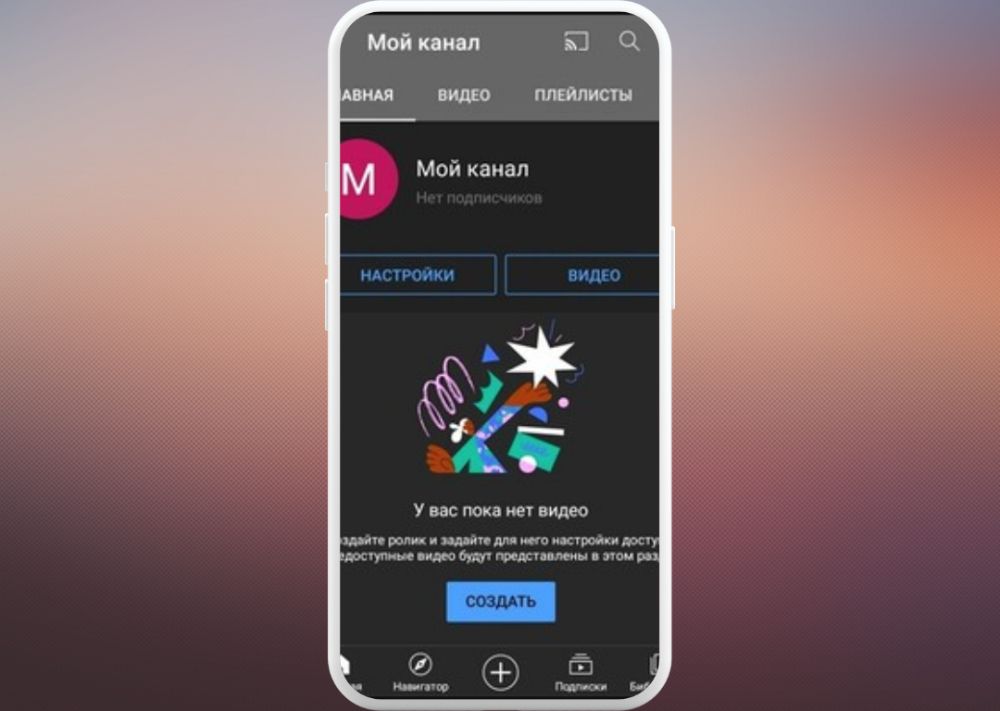 Настройка доступа
Настройка доступа
Оповещения
Рост числа подписчиков, новые комментарии или упоминания — о любой активности на канале расскажут уведомления. Они будут отображаться в мобильном приложении или браузере. Также можно подписаться на рассылку сообщений по электронной почте, включая свежие новости для авторов. Передвиньте ползунок опции вправо, и она начнет работать.
Для аккаунтов с крупной аудиторией количество оповещений достигает десятков тысяч в сутки. Чтобы не отвлекаться, задайте «Тихие часы»: в указанный промежуток времени уведомления будут приходить без звука и вибрации.
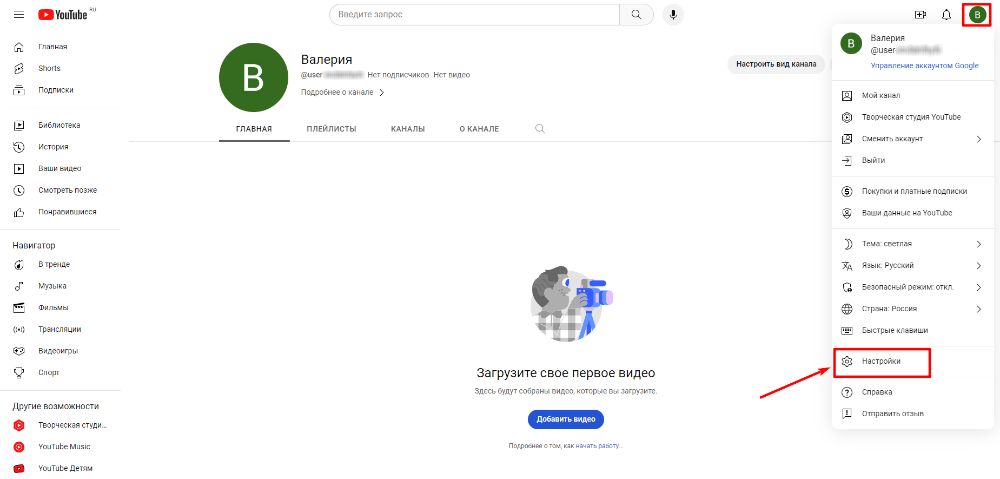 Параметры уведомлений
Параметры уведомлений
Связанные аккаунты
Эта функция понравится любителям видеоигр. Вы можете синхронизировать свою учетную запись с профилем в сервисе партнера и получать игровые призы. Как это работает? Вы смотрите на Ютуб трансляцию игры, которую продвигает выбранный партнер-игровая площадка, и получаете бонусы в этой игре.
Ознакомьтесь со списком платформ и сделайте 2 простых шага:
1. Нажмите кнопку «Связать».
2. Введите логин и пароль от личного кабинета.
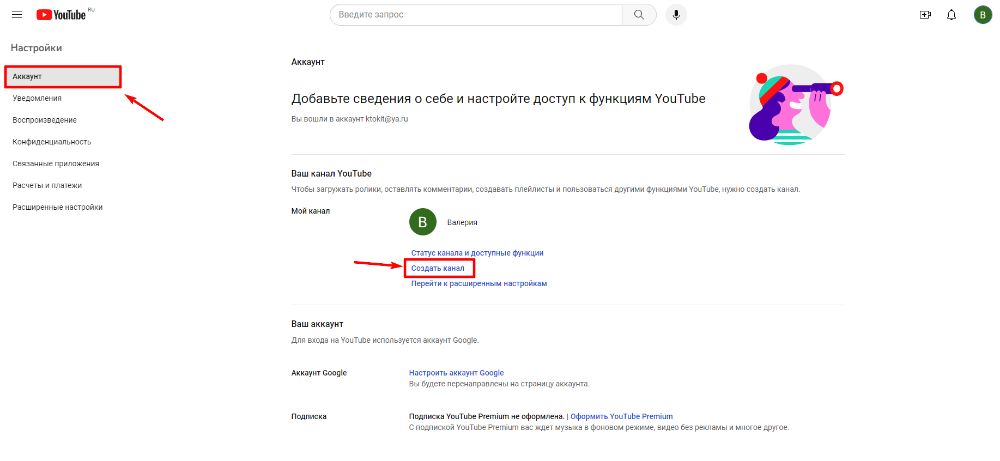 Партнеры YouTube
Партнеры YouTube
Дополнительные настройки
В «Расширенных настройках» находятся идентификатор пользователя и канала.Их используют для установки связи с другими приложениями и ресурсами. Они задаются автоматически, но вы можете выбрать собственный URL, если:
- число подписчиков >100 человек;
- профиль создан более 30 дней назад;
- есть фото профиля;
- добавлен баннер канала.
Ниже располагается функция, с помощью которой можно перенести все ролики с одного аккаунта в другой. Если вы хотите временно скрыть контент или стереть все данные подчистую, щелкните «Удалить канал» и следуйте подсказкам сервиса.
Критерии качественного видео
Единых критериев для создания роликов на Ютуб нет. Главное, о чём стоит помнить — ролик должен вызывать у зрителя эмоции, быть эстетичным и с чёткой картинкой.
Что касается технических критериев, которые влияют на ранжирование роликов, а соответственно и на просмотры, то вот основные:
Количество комментариев. YouTube лояльно относится к тем роликам, под которыми собирается много комментариев. Поэтому не забывайте в видео призывать зрителей комментировать видеоролик. Чем больше комментариев, тем выше ранжирование.
Длительность видео. Как оказалось, YouTube отдаёт предпочтение роликам длиной около 15 минут. Это связано с тем, что платформа ориентируется на те видео, которые увеличивают общее время нахождения пользователя на сайте. То есть Ютубу выгодно, чтобы человек побольше времени проводил за просмотром видеороликов. Но я не рекомендую выпускать слишком длинные ролики (дольше 15 минут), потому что зрители не слишком любят затянутые видео.
Длительность просмотра
Старайтесь с первых секунд заинтересовать зрителя и удерживать его внимание до конца ролика. Ютуб анализирует все просмотры и продвигает те ролики, на которых люди задерживаются дольше всего.
HD-качество
Нигде не написано, что от него зависит ранжирование. Но мы точно знаем, что ролики с высоким качеством приятнее смотреть, зрители отдают предпочтение им, а не видео с размытой картинкой.
Название ролика. Обязательно подбирайте ключевые слова для заголовка, так больше пользователей найдут видео.
Правильные метки. Тоже помогают зрителям быстрее отыскать ролик, а значит косвенно влияют на ранжирование. Метки подбираются так же, как и ключевые слова для заголовка — через Вордстат.
Критерии качественного видео
Открытый и закрытый контент
Ютуб — это открытая площадка, где основная масса юзеров выкладывают собственные видео в общий доступ. В сервисе не учтена система коммерческих подписок или же просмотров.
Впрочем у всякого пользователя есть вероятность настроить конфиденциальность своего видео и самому решать, кто станет его смотреть. В следствие этого целый контент на YouTube возможно поделить на 2 категории: открытый и закрытый.
Открытый контент
С открытым контентом все элементарно — это ролики, которые выкладывают в общий доступ. Они не закрыты для всех без исключения юзеров и показываются в поисковых системах. Таким образом, вы можете выкладывать, собственно, все, что угодно: от юмористических шоу до обзоров, или же всякий иной контент, который позволяют размещать на сайте.
Ряд действий, когда потребуется, чтобы сделать страничку открытой:
- Зайти в личный канал и выбрать раздел «Настройки». Он располагается слева.
- Слева найдите запись «История и конфиденциальность».
- Снимите соответствующие флажки:
а) не показывать информацию о том, какие видео мне понравились;
б) не показывать информацию о сохранённых плейлистах;
в) не показывать информацию о моих подписках. - Нажмите «Сохранить».
Закрытый контент
Эти видео уже не показываются в поиске. Чтобы получить к ним доступ, пользователь обязан иметь специальную ссылку. Вы сможете раскрывать доступ к ролику, к примеру, за оплату или же регистрацию на том или же ином сайте.
Данный образ контента нередко используют педагоги, консультанты, доктора или же иные знатоки. Таким образом, вы сможете публиковать, к примеру, собственные курсы, взимая плату за любой просмотр, или проводить онлайн-трансляции для конкретного круга людей. Это довольно удобно, если вы хотите воспользоваться услугой обучения бесплатно, потому что другие сайты, на которых проведятся вебинары, берут за это деньги.
В каких случаях может потребоваться скрытие своего проекта от сторонних глаз?
5 основных причин:
- У вас больше нет времени и стремления посвящать свое время блогу. Кто-то элементарно перегорает, у кого-то появляются неотложные дела и так далее.
- У вас появились другие проекты, которые более перспективны, и им надо выделить больше времени. Это нередко случается при разработке нескольких каналов. Даже по внешнему виду станет ясно, какой блог успешен, а на какой не стоит расходовать время и силы.
- Если у вас появились трудности с «Внутренним законом» Ютуба, и вам угрожают наказанием или же блокировкой.
- Тема, которую вы раскрываете в видео, больше неактуальна.
- Если создание блога не приносит позитивных итогов, вы несете потери как моральные, так и материальные.
Когда вы желаете скрыть личный проект от других людей, надо принимать во внимание кое-какие нюансы:
- При скрытии блога будут удалены все ваши отметки на посторонних публикациях: комменты, отзывы и так далее.
- Если у вас брендовый проект, то его невозможно скрыть от пользователей Ютуба. Лишь только ввести опции приватности на отдельные ролики.
- Если вы желаете продемонстрировать приятелю или знакомому свое видео, то будет необходимо лично предоставить доступ к нему.
Заключение
Если вы не готовы навсегда расстаться со своим YouTube-проектом, выход есть всегда. Временно скройте это от аудитории. Может быть пройдет какое-то время и вы поймете, как оживить своё «детище» и заставить его получать прибыль.
Шаг 2. Создание канала YouTube
Переходим на YouTube и жмем «Войти»:

Почти все! Так как мы уже имеем аккаунт Google и авторизованы в нем, вход произойдет автоматически:

Если же мы не были авторизованы в аккаунте Гугл, то проделываем следующее:




Чтобы завершить создание канала, жмем на профиль на Ютуб и во всплывающем окне выбираем «Мой канал»:

Подтверждаем имя (а это и будет название канала) и жмем на «Создать канал». Вы можете не указывать Имя и Фамилию, а сразу придумать название канала. Если вы ошиблись и неправильно указали название канала (или оставили имя и фамилию), не переживайте – изменить его можно легко. Читайте об этом в блоке «Вопрос-ответ».

Канал создан! Пока что он выглядит весьма скудно:

Но прежде, чем приступить к оформлению канала и загрузке видео, нужно разобраться в интерфейсе.
Как создать канал на YouTube
Всё, что нужно, чтобы завести новый канал на YouTube, – это аккаунт в Гугл и доступ в интернет. Завершить процесс создания канала можно, открыв ПК, ноутбук или смартфон.
Пошаговая инструкция, как создать канал на Ютьюб с нуля, дана ниже:
- Входим на сайт youtube.com.
-
В левом углу меню выбираем строку «Мой канал».
-
В появившемся окне входим в аккаунт, указываем наименование блога и жмём на «Создать канал».
Позднее можно открыть ещё один блог. Инструкция, как открыть свой второй канал на Ютубе, не изменится.
Не потребуется заводить ещё один Гугл аккаунт. Можно воспользоваться уже имеющимся. Необходимо кликнуть по значку блога в правой верхней части экрана, затем нажать на кнопку с иконкой «шестерёнки».
Кнопка в виде шестерёнки
В новом окне доступны сведения о первом блоге. В нижней части необходимо кликнуть по строке «Показать все каналы или создать новый».
Расположение строки
Затем повторно проходим процедуру регистрации, после чего настраиваем и оформляем новый блог.
Как создать
Для подписок, рекомендаций и ежедневного просмотра достаточно иметь учётную запись на сервисе. Но для подключения всех возможных функций YouTube нужно организовать личный канал. Без него не загрузить видеоролики и не объединить их в плейлисты.
В самом начале статьи, я оставлю вам полезную ссылочку на статью, где я простым, человеческим языком рассказываю про правила ютуба. Почитайте, там рассказано, как можно делать классные ролики не нарушая ничьих прав.
Шаг 1 – Регистрация аккаунта в Гугл
Учётная запись в Google – это не только видеохостинги. Она дает доступ к остальным службам: картам, почте, документам и многому другому. То есть, все сервисы связаны одним аккаунтом. Поэтому, если вы уже прошли регистрацию в одной из известных гугловских служб – просто введите на сайте Ютуба те же логин и пароль. Иначе, регистрацию можно осуществить прямо с youtube.com, следуя порядку:
- Нажмите «Войти» в правом углу главной страницы сайта.

Рис. 1 Регистрация — начало
- Кликните на «Сменить» или «Создать аккаунт». Выбрав цель создаваемого профиля, приступайте к заполнению формы.

Рис. 2 Смена уч. записи
- Впишите имя, фамилию и нажмите на
(можете оставить другой адрес электронной почты). - Придумайте логин для Gmail и дважды введите пароль.
- На следующей форме, для большей безопасности, оставьте резервный адрес электронной почты и подключите к сервисам телефонный номер. Заполните остальные поля, затем продолжайте «Далее».

Рис. 3 Заполнение данных 
Рис. 4 Заполнение данных
- Соглашаясь с условиями конфиденциальности (рекомендуется прочесть их), вы также примете, по умолчанию, настройки персонализации. Прежде, чем ответить
, можете их поменять в разделе
.
Учетная запись готова к покорению вершин. А к вопросу: как сделать новый аккаунт в Ютубе, – мы больше не мудем возвращаться.
Шаг 2 – Регистрация канала
Без личного кабинета на Ютубе видео не загрузить. Создать страницу соответствующую страницу от вас потребуют уже при первой публикации. Ничего сложного. Просто следуйте пошаговым инструкциям:
- Попробуйте добавить видео историю нажав на значок или на иконку профиля, выберите «Создать канал» и «Начать».

Рис. 5
- Определитесь, каким способом воспользуетесь для организации личного пространства на Ютуб (рис. 6):

Рис. 6
- Первый вариант автоматически создаст новый блог с именем и фотографией профиля.

- Все настройки будем производить позже, так что, прокрутите страницу в самый низ и нажмите кнопку «Set Up Later» – канал готов.

Шаг 3 – Название
Многие авторы, впервые сталкиваясь с таким важным заданием, либо не знают, как правильно создать эффектное имя своему каналу на YouTube, либо несерьезно относятся к его подбору. Чтобы ваш блог привлекал гостей хорошо подумайте над его названием, или проследуйте нескольким советам:
- видеодневнику можно дать своё имя или использовать короткое, легкозапоминающееся прозвище;
- корпоративную страничку назовите именем фирмы или торговой марки;
- используйте в названии ключевые слова из популярных запросов, но только по теме канала;
- не придумывайте сложные, нечитаемые комбинации букв.
Когда идея для названия уже есть, впишите его в форму, которая открылась на втором варианте оформления (рис. 6) и нажимайте «Создать».

Рис. 7 Форма для названия





